鸿业水力计算器V40版使用说明
- 格式:doc
- 大小:39.50 KB
- 文档页数:2
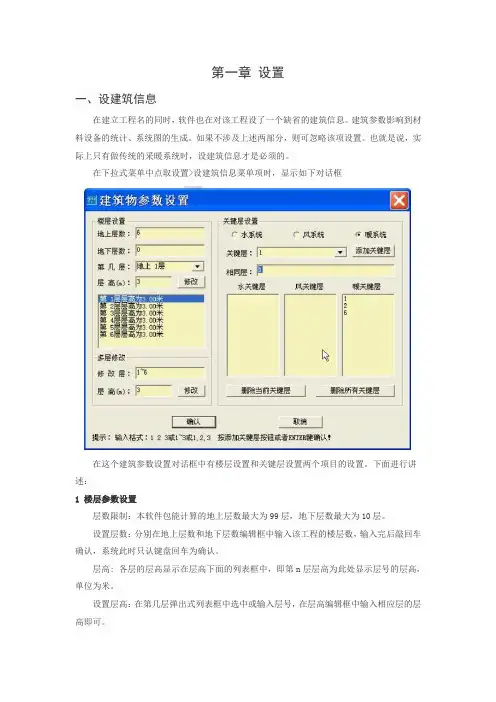
第一章设置一、设建筑信息在建立工程名的同时,软件也在对该工程设了一个缺省的建筑信息。
建筑参数影响到材料设备的统计、系统图的生成。
如果不涉及上述两部分,则可忽略该项设置。
也就是说,实际上只有做传统的采暖系统时,设建筑信息才是必须的。
在下拉式菜单中点取设置>设建筑信息菜单项时,显示如下对话框在这个建筑参数设置对话框中有楼层设置和关键层设置两个项目的设置。
下面进行讲述:1 楼层参数设置层数限制:本软件包能计算的地上层数最大为99层,地下层数最大为10层。
设置层数:分别在地上层数和地下层数编辑框中输入该工程的楼层数,输入完后敲回车确认,系统此时只认键盘回车为确认。
层高: 各层的层高显示在层高下面的列表框中,即第n层层高为此处显示层号的层高,单位为米。
设置层高:在第几层弹出式列表框中选中或输入层号,在层高编辑框中输入相应层的层高即可。
2 关键层设置关键层: 关键层有些设计单位称为标准层、相同层,是ACS软件的一种约定叫法,设定工程需出图的代表层。
工程设计时,平面布置完全相同的楼层,只需绘制一张图纸,图纸下方标注"n~m层平面图"字样,"n"当做起始层,"m"当做终止层,ACS软件则认定"n"层为关键层。
程序在数据处理时,自动记录此项信息,n到m层的系统图、材料表得以在整个工程中自动绘制统计。
关键层设置类型:设置类型包括水系统、风系统、暖系统三种系统类型,可单独设置也可全部设置。
关键层设置:首先选择欲设置的系统类型,然后在关键层编辑框中输入关键层数字(起始的相同层),再在相同层编辑框中输入相同的层数字。
输入方式为: 1、数字间加空格。
如:2 3 4 5 6。
2、数字间加逗号","。
如:2,3,4,5,6。
3、用连字符“~”。
如:2~6。
敲回车确认。
连续设置直到完成为止。
二、设置系统缺省参数该命令设置软件的一些基本参数,包括系统、空调、采暖三个属性页。
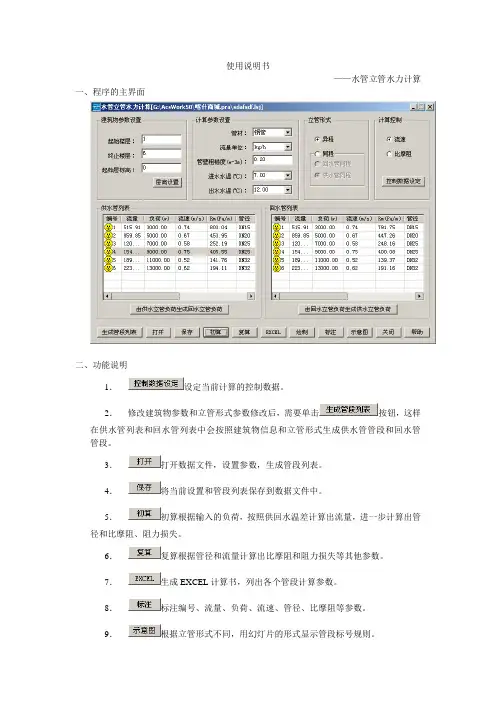
使用说明书
——水管立管水力计算一、程序的主界面
二、功能说明
1.设定当前计算的控制数据。
2.修改建筑物参数和立管形式参数修改后,需要单击按钮,这样在供水管列表和回水管列表中会按照建筑物信息和立管形式生成供水管管段和回水管管段。
3.打开数据文件,设置参数,生成管段列表。
4.将当前设置和管段列表保存到数据文件中。
5.初算根据输入的负荷,按照供回水温差计算出流量,进一步计算出管径和比摩阻、阻力损失。
6.复算根据管径和流量计算出比摩阻和阻力损失等其他参数。
7.生成EXCEL计算书,列出各个管段计算参数。
8.标注编号、流量、负荷、流速、管径、比摩阻等参数。
9.根据立管形式不同,用幻灯片的形式显示管段标号规则。
10.经过供水立管负荷检查后,按照立管系统形式自动生成回水立管的负荷。
11.经过回水立管负荷检查后,按照立管系统形式自动生成供水立管的负荷。
12.层高设置界面:
可以设置各层的层高。
13.控制数据设定界面:
可以新建用户自己的控制数据。
14.双击供回立管列表框,弹出编辑管道数据的对话框,也可以选择多根管道后,点鼠标右键菜单中的“编辑管段”可以进行多根管段数据修改。
15.管段数据修改对话框中,点击局部阻力系数按钮,可以修改该管段的局部阻力。
16.计算结果——EXCEL计算书。
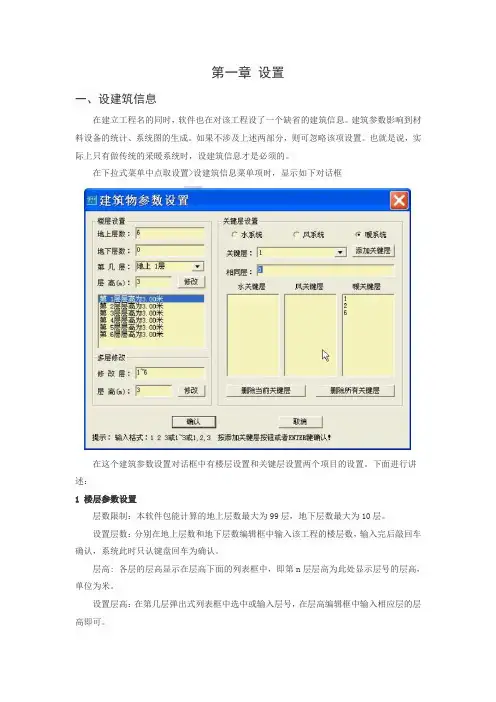
第一章设置一、设建筑信息在建立工程名的同时,软件也在对该工程设了一个缺省的建筑信息。
建筑参数影响到材料设备的统计、系统图的生成。
如果不涉及上述两部分,则可忽略该项设置。
也就是说,实际上只有做传统的采暖系统时,设建筑信息才是必须的。
在下拉式菜单中点取设置>设建筑信息菜单项时,显示如下对话框在这个建筑参数设置对话框中有楼层设置和关键层设置两个项目的设置。
下面进行讲述:1 楼层参数设置层数限制:本软件包能计算的地上层数最大为99层,地下层数最大为10层。
设置层数:分别在地上层数和地下层数编辑框中输入该工程的楼层数,输入完后敲回车确认,系统此时只认键盘回车为确认。
层高: 各层的层高显示在层高下面的列表框中,即第n层层高为此处显示层号的层高,单位为米。
设置层高:在第几层弹出式列表框中选中或输入层号,在层高编辑框中输入相应层的层高即可。
2 关键层设置关键层: 关键层有些设计单位称为标准层、相同层,是ACS软件的一种约定叫法,设定工程需出图的代表层。
工程设计时,平面布置完全相同的楼层,只需绘制一张图纸,图纸下方标注"n~m层平面图"字样,"n"当做起始层,"m"当做终止层,ACS软件则认定"n"层为关键层。
程序在数据处理时,自动记录此项信息,n到m层的系统图、材料表得以在整个工程中自动绘制统计。
关键层设置类型:设置类型包括水系统、风系统、暖系统三种系统类型,可单独设置也可全部设置。
关键层设置:首先选择欲设置的系统类型,然后在关键层编辑框中输入关键层数字(起始的相同层),再在相同层编辑框中输入相同的层数字。
输入方式为: 1、数字间加空格。
如:2 3 4 5 6。
2、数字间加逗号","。
如:2,3,4,5,6。
3、用连字符“~”。
如:2~6。
敲回车确认。
连续设置直到完成为止。
二、设置系统缺省参数该命令设置软件的一些基本参数,包括系统、空调、采暖三个属性页。
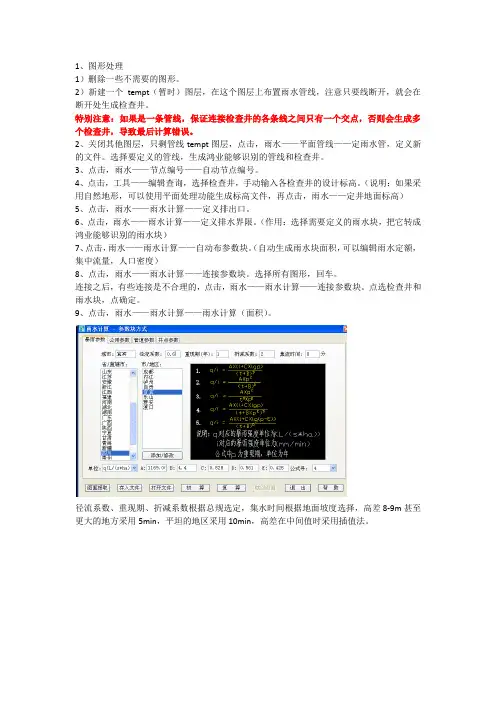
1、图形处理1)删除一些不需要的图形。
2)新建一个tempt(暂时)图层,在这个图层上布置雨水管线,注意只要线断开,就会在断开处生成检查井。
特别注意:如果是一条管线,保证连接检查井的各条线之间只有一个交点,否则会生成多个检查井,导致最后计算错误。
2、关闭其他图层,只剩管线tempt图层,点击,雨水——平面管线——定雨水管,定义新的文件。
选择要定义的管线,生成鸿业能够识别的管线和检查井。
3、点击,雨水——节点编号——自动节点编号。
4、点击,工具——编辑查询,选择检查井,手动输入各检查井的设计标高。
(说明:如果采用自然地形,可以使用平面处理功能生成标高文件,再点击,雨水——定井地面标高)5、点击,雨水——雨水计算——定义排出口。
6、点击,雨水——雨水计算——定义排水界限。
(作用:选择需要定义的雨水块,把它转成鸿业能够识别的雨水块)7、点击,雨水——雨水计算——自动布参数块。
(自动生成雨水块面积,可以编辑雨水定额,集中流量,人口密度)8、点击,雨水——雨水计算——连接参数块。
选择所有图形,回车。
连接之后,有些连接是不合理的,点击,雨水——雨水计算——连接参数块。
点选检查井和雨水块,点确定。
9、点击,雨水——雨水计算——雨水计算(面积)。
径流系数、重现期、折减系数根据总规选定,集水时间根据地面坡度选择,高差8-9m甚至更大的地方采用5min,平坦的地区采用10min,高差在中间值时采用插值法。
点击图面提取,全选整个图形后,初算。
10、计算完后,将计算结果赋回图面。
11、点击,雨断面——选择断面。
选择所出断面起点井,再选择所出断面终点井。
点击插入位置。
12、点击,雨断面——雨水坡度编辑。
拖动管段坡度,以满住管线埋深要求。
13、点击,雨断面——断面返回平面,选择断面中需要返回的管线,确定。
注:一次只能返回一段管线,开始可以不进行管道标注更新,等全部都调好坡度后再一次性更新。
14、点击,雨水——雨水计算——雨水计算(面积)。
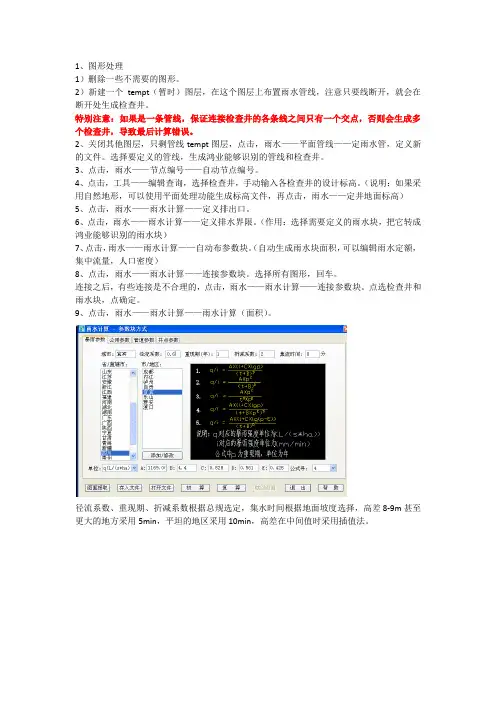
1、图形处理1)删除一些不需要的图形。
2)新建一个tempt(暂时)图层,在这个图层上布置雨水管线,注意只要线断开,就会在断开处生成检查井。
特别注意:如果是一条管线,保证连接检查井的各条线之间只有一个交点,否则会生成多个检查井,导致最后计算错误。
2、关闭其他图层,只剩管线tempt图层,点击,雨水——平面管线——定雨水管,定义新的文件。
选择要定义的管线,生成鸿业能够识别的管线和检查井。
3、点击,雨水——节点编号——自动节点编号。
4、点击,工具——编辑查询,选择检查井,手动输入各检查井的设计标高。
(说明:如果采用自然地形,可以使用平面处理功能生成标高文件,再点击,雨水——定井地面标高)5、点击,雨水——雨水计算——定义排出口。
6、点击,雨水——雨水计算——定义排水界限。
(作用:选择需要定义的雨水块,把它转成鸿业能够识别的雨水块)7、点击,雨水——雨水计算——自动布参数块。
(自动生成雨水块面积,可以编辑雨水定额,集中流量,人口密度)8、点击,雨水——雨水计算——连接参数块。
选择所有图形,回车。
连接之后,有些连接是不合理的,点击,雨水——雨水计算——连接参数块。
点选检查井和雨水块,点确定。
9、点击,雨水——雨水计算——雨水计算(面积)。
径流系数、重现期、折减系数根据总规选定,集水时间根据地面坡度选择,高差8-9m甚至更大的地方采用5min,平坦的地区采用10min,高差在中间值时采用插值法。
点击图面提取,全选整个图形后,初算。
10、计算完后,将计算结果赋回图面。
11、点击,雨断面——选择断面。
选择所出断面起点井,再选择所出断面终点井。
点击插入位置。
12、点击,雨断面——雨水坡度编辑。
拖动管段坡度,以满住管线埋深要求。
13、点击,雨断面——断面返回平面,选择断面中需要返回的管线,确定。
注:一次只能返回一段管线,开始可以不进行管道标注更新,等全部都调好坡度后再一次性更新。
14、点击,雨水——雨水计算——雨水计算(面积)。
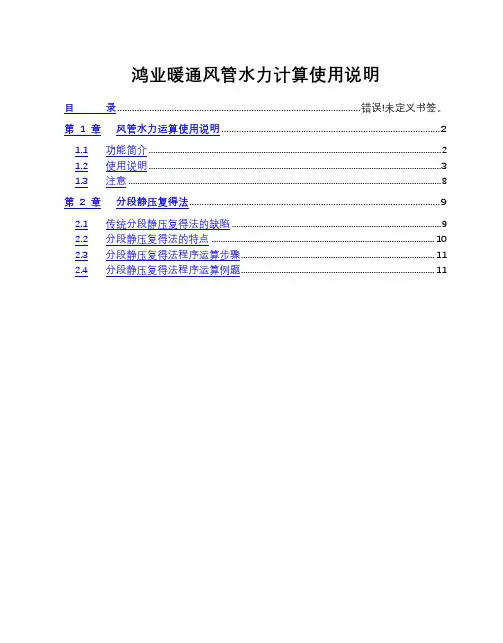
鸿业暖通风管水力计算使用说明目录.................................................................................................. 错误!未定义书签。
第1 章风管水力运算使用说明. (2)1.1功能简介 (2)1.2使用说明 (3)1.3注意 (8)第2 章分段静压复得法 (9)2.1传统分段静压复得法的缺陷 (9)2.2分段静压复得法的特点 (10)2.3分段静压复得法程序运算步骤 (11)2.4分段静压复得法程序运算例题 (11)第 1 章风管水力运算使用说明1.1功能简介命令名称:FGJS功能:风管水力运算命令交互:单击【单线风管】【水力运算】,弹出【风管水力运算】对话框,如图1-1所示:图1-1 风管水力运算对话框假如主管固定高度值大于0,程序会调整风系统中最长环路的管径的高度为设置值。
假如支管固定高度值大于0,程序会调整风系统中除开最长环路管段外的所有管段的管径的高度为设置值。
操纵最不利环路的压力缺失的最大值,假如程序算出的最不利环路的阻力缺失大于端口余压,程序会提醒用户。
当用户需要从图面上提取数据时,点取搜索分支按钮,依照程序提示选取单线风管。
当成功搜索出图面管道系统后,最长环路按钮可用,单击能够得到最长的管段组。
运算方法程序提供的三种运算方法,静压复得法、阻力平稳法、假定流速法,能够改变当前的选项卡,就会改变下一步运算所用的方法,而且在标题栏上会有相应的提示。
运算结果显示包含搜索分支里面选取的管段的一条回路的各个管段数据。
1.2使用说明1.从图面上提取数据单击按钮ESC返回/ 请选择要运算的单线风管或双线风管中线的远端: 选取合适的单线风管或者双线风管中线以后,程序返回到主界面。
2.从文件中提取数据〔假如是从图面上提取数据那么这步能够跃过〕单击按钮从打开文件对话框从选取要运算的文件,确定即可。
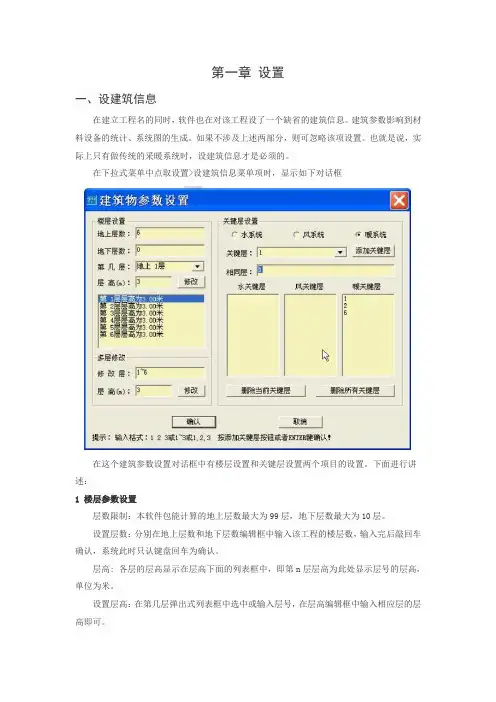
第一章设置一、设建筑信息在建立工程名的同时,软件也在对该工程设了一个缺省的建筑信息。
建筑参数影响到材料设备的统计、系统图的生成。
如果不涉及上述两部分,则可忽略该项设置。
也就是说,实际上只有做传统的采暖系统时,设建筑信息才是必须的。
在下拉式菜单中点取设置>设建筑信息菜单项时,显示如下对话框在这个建筑参数设置对话框中有楼层设置和关键层设置两个项目的设置。
下面进行讲述:1 楼层参数设置层数限制:本软件包能计算的地上层数最大为99层,地下层数最大为10层。
设置层数:分别在地上层数和地下层数编辑框中输入该工程的楼层数,输入完后敲回车确认,系统此时只认键盘回车为确认。
层高: 各层的层高显示在层高下面的列表框中,即第n层层高为此处显示层号的层高,单位为米。
设置层高:在第几层弹出式列表框中选中或输入层号,在层高编辑框中输入相应层的层高即可。
2 关键层设置关键层: 关键层有些设计单位称为标准层、相同层,是ACS软件的一种约定叫法,设定工程需出图的代表层。
工程设计时,平面布置完全相同的楼层,只需绘制一张图纸,图纸下方标注"n~m层平面图"字样,"n"当做起始层,"m"当做终止层,ACS软件则认定"n"层为关键层。
程序在数据处理时,自动记录此项信息,n到m层的系统图、材料表得以在整个工程中自动绘制统计。
关键层设置类型:设置类型包括水系统、风系统、暖系统三种系统类型,可单独设置也可全部设置。
关键层设置:首先选择欲设置的系统类型,然后在关键层编辑框中输入关键层数字(起始的相同层),再在相同层编辑框中输入相同的层数字。
输入方式为: 1、数字间加空格。
如:2 3 4 5 6。
2、数字间加逗号","。
如:2,3,4,5,6。
3、用连字符“~”。
如:2~6。
敲回车确认。
连续设置直到完成为止。
二、设置系统缺省参数该命令设置软件的一些基本参数,包括系统、空调、采暖三个属性页。
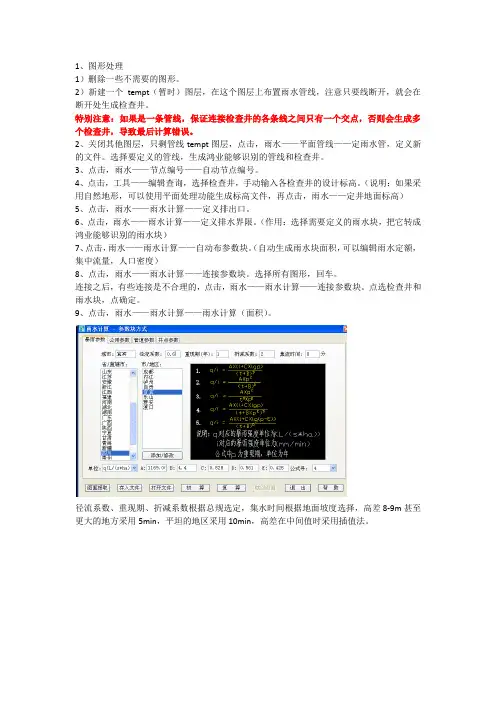
1、图形处理1)删除一些不需要的图形。
2)新建一个tempt(暂时)图层,在这个图层上布置雨水管线,注意只要线断开,就会在断开处生成检查井。
特别注意:如果是一条管线,保证连接检查井的各条线之间只有一个交点,否则会生成多个检查井,导致最后计算错误。
2、关闭其他图层,只剩管线tempt图层,点击,雨水——平面管线——定雨水管,定义新的文件。
选择要定义的管线,生成鸿业能够识别的管线和检查井。
3、点击,雨水——节点编号——自动节点编号。
4、点击,工具——编辑查询,选择检查井,手动输入各检查井的设计标高。
(说明:如果采用自然地形,可以使用平面处理功能生成标高文件,再点击,雨水——定井地面标高)5、点击,雨水——雨水计算——定义排出口。
6、点击,雨水——雨水计算——定义排水界限。
(作用:选择需要定义的雨水块,把它转成鸿业能够识别的雨水块)7、点击,雨水——雨水计算——自动布参数块。
(自动生成雨水块面积,可以编辑雨水定额,集中流量,人口密度)8、点击,雨水——雨水计算——连接参数块。
选择所有图形,回车。
连接之后,有些连接是不合理的,点击,雨水——雨水计算——连接参数块。
点选检查井和雨水块,点确定。
9、点击,雨水——雨水计算——雨水计算(面积)。
径流系数、重现期、折减系数根据总规选定,集水时间根据地面坡度选择,高差8-9m甚至更大的地方采用5min,平坦的地区采用10min,高差在中间值时采用插值法。
点击图面提取,全选整个图形后,初算。
10、计算完后,将计算结果赋回图面。
11、点击,雨断面——选择断面。
选择所出断面起点井,再选择所出断面终点井。
点击插入位置。
12、点击,雨断面——雨水坡度编辑。
拖动管段坡度,以满住管线埋深要求。
13、点击,雨断面——断面返回平面,选择断面中需要返回的管线,确定。
注:一次只能返回一段管线,开始可以不进行管道标注更新,等全部都调好坡度后再一次性更新。
14、点击,雨水——雨水计算——雨水计算(面积)。
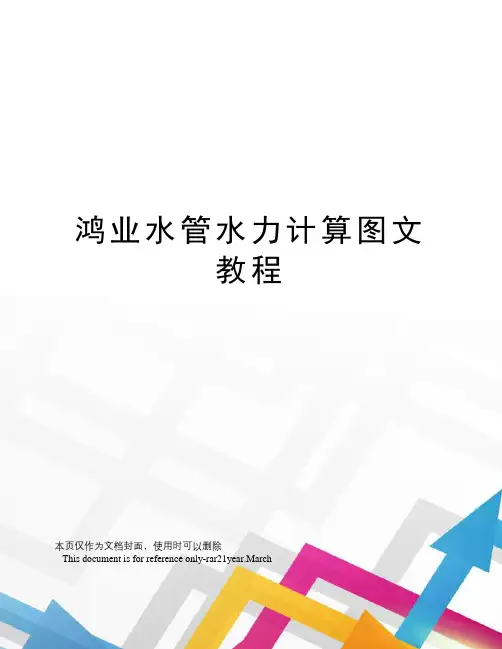
鸿业水管水力计算图文教程本页仅作为文档封面,使用时可以删除This document is for reference only-rar21year.March鸿业水管水力计算图文教程------刘四根儿鸿业做水管的水力计算之前,需要做完的两件事:第一,将风机盘管布置全;第二,然后将供回水管与风机盘管连接完整;1.风机盘管的布置;鸿业本身数据库里面的风机盘管厂家和型号都比较全了,不过有些数据可能比较陈旧,而且有一些市场份额小的厂家,这里面也是没有的,所以我们需要做的第一步是将相关厂家的风机盘管数据[别告诉我你手上没有你准备使用的风机盘管的样本]录入鸿业,方法如下:如果厂家里面有你需要的,只是数据陈旧,可以直接修改数据就可以了。
如果没有你需要的厂家,那么需要你自己添加以上四张图的用红色划过线的以及红线圈过的,都请务必填写正确,需要注意的又这么几点:<1>.风机盘管一般都是三档风速控制的,所以风量和冷量都有三个档位,但是鸿业做水力计算的时候都是按照高速冷量进行计算的【至于有些设计院是按照中速冷量进行计算和风机盘管选型的,抱歉,我也不清楚原因,但是一般的机电公司和工程公司为了保证工程的性价比,应该都是按照高速冷量进行风机盘管选型的!】,所以高速风量和高速冷量这两个务必填写正确;<2>.风机盘管无论大小,其冷冻水供[进]回水管径都是DN20的,冷凝水的管径就不是很清楚了,我至今仍然搞不清外螺纹3/4和内螺纹3/4分别代表的公称直径[DN]为多少,我一般也是都视风机盘管的冷凝水管管径为DN20;<3>.出风静压根据准备用的机型的静压填写,水压降和水流量两项一定要填写清楚,因为这两项直接关系着后面做水力计算中管径的选择和最后水泵扬程的选择。
附:冷量和流量的关系:水流量[m3/h]=冷量(热量) [KW] /水温差[℃] /(/代表除以,空调水系统的供回水一般是7℃/12℃,温差为5℃,针对于水,1m3的重量为1吨)2.风机盘管布置和空调水路管线连接做水力计算之前,我们首先需要将风机盘管布置完整,管线[冷冻水供回水、冷凝水]全部连接:管线连接的一点注意事项:水系统管线的布置有两种方式,一种一根一根地布置,另外一种是组合布管,两种布管方式都有一个管道分区,请注意一定让你布置的所有管线都是在一种管线分区里面,比如低区就全部低区,中区就全部中区,别既有低区又有中区还有高区,因为如果有交叉,在后面的水力计算中,计算程序将无法识别所有的管线!布置完成以后正式进入水力计算阶段:控制数据就相当于你做水力计算的相关依据:A.对于冷冻水供回水的水力计算一般有流速控制法和比摩阻控制法两种,流速控制是最常用的,以上图片中的流速是鸿业默认的控制数据,个人可根据其他设计手册或者书籍修改其中的数据,鸿业的这个控制数据得出的结果还是中规中矩的。
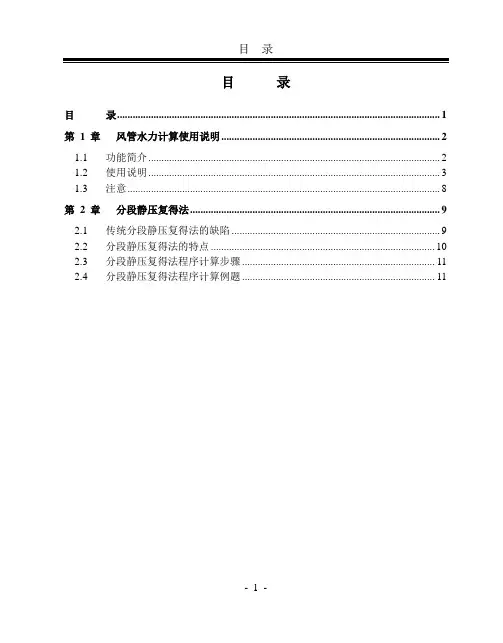
目录目录目录 (1)第 1 章风管水力计算使用说明 (2)1.1 功能简介 (2)1.2 使用说明 (3)1.3 注意 (8)第 2 章分段静压复得法 (9)2.1 传统分段静压复得法的缺陷 (9)2.2 分段静压复得法的特点 (10)2.3 分段静压复得法程序计算步骤 (11)2.4 分段静压复得法程序计算例题 (11)鸿业暖通空调软件第1 章风管水力计算使用说明1.1功能简介命令名称:FGJS功能:风管水力计算命令交互:单击【单线风管】【水力计算】,弹出【风管水力计算】对话框,如图1-1所示:图1-1 风管水力计算对话框如果主管固定高度值大于0,程序会调整风系统中最长环路的管径的高度为设置值。
第 1 章风管水力计算使用说明如果支管固定高度值大于0,程序会调整风系统中除开最长环路管段外的所有管段的管径的高度为设置值。
控制最不利环路的压力损失的最大值,如果程序算出的最不利环路的阻力损失大于端口余压,程序会提醒用户。
当用户需要从图面上提取数据时,点取搜索分支按钮,根据程序提示选取单线风管。
当成功搜索出图面管道系统后,最长环路按钮可用,单击可以得到最长的管段组。
计算方法程序提供的三种计算方法,静压复得法、阻力平衡法、假定流速法,可以改变当前的选项卡,就会改变下一步计算所用的方法,而且在标题栏上会有相应的提示。
计算结果显示包含搜索分支里面选取的管段的一条回路的各个管段数据。
1.2使用说明1.从图面上提取数据单击按钮ESC返回/ 请选择要计算的单线风管或双线风管中线的远端: 选取合适的单线风管或者双线风管中线以后,程序返回到主界面。
2.从文件中提取数据(如果是从图面上提取数据则这步可以跳过)单击按钮从打开文件对话框从选取要计算的文件,确定即可。
鸿业暖通空调软件3.选择要计算的方法,设置好相应的参数静压复得法:是最不利环路最末端的分支管(不是从最后一根支管)的风速。
假定末端支管风速。
系统计算过程中,为了达到系统最优的平衡性能,需要迭代计算的次数。
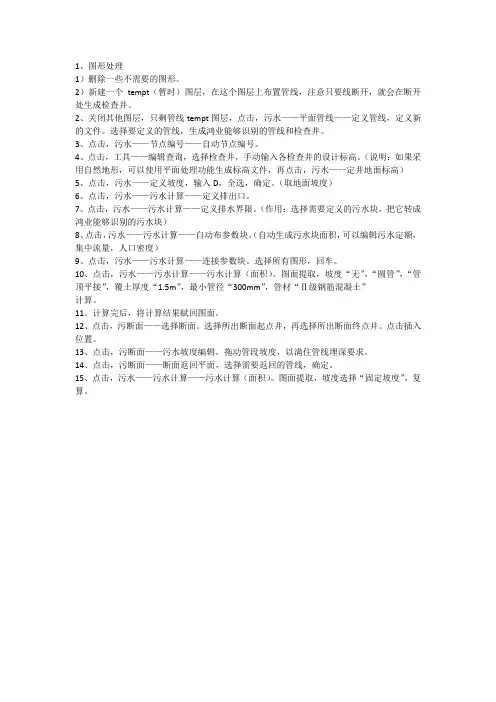
1、图形处理1)删除一些不需要的图形。
2)新建一个tempt(暂时)图层,在这个图层上布置管线,注意只要线断开,就会在断开处生成检查井。
2、关闭其他图层,只剩管线tempt图层,点击,污水——平面管线——定义管线,定义新的文件。
选择要定义的管线,生成鸿业能够识别的管线和检查井。
3、点击,污水——节点编号——自动节点编号。
4、点击,工具——编辑查询,选择检查井,手动输入各检查井的设计标高。
(说明:如果采用自然地形,可以使用平面处理功能生成标高文件,再点击,污水——定井地面标高)5、点击,污水——定义坡度,输入D,全选,确定。
(取地面坡度)6、点击,污水——污水计算——定义排出口。
7、点击,污水——污水计算——定义排水界限。
(作用:选择需要定义的污水块,把它转成鸿业能够识别的污水块)8、点击,污水——污水计算——自动布参数块。
(自动生成污水块面积,可以编辑污水定额,集中流量,人口密度)9、点击,污水——污水计算——连接参数块。
选择所有图形,回车。
10、点击,污水——污水计算——污水计算(面积)。
图面提取,坡度“无”,“圆管”,“管顶平接”,覆土厚度“1.5m”,最小管径“300mm”,管材“Ⅱ级钢筋混凝土”计算。
11、计算完后,将计算结果赋回图面。
12、点击,污断面——选择断面。
选择所出断面起点井,再选择所出断面终点井。
点击插入位置。
13、点击,污断面——污水坡度编辑。
拖动管段坡度,以满住管线埋深要求。
14、点击,污断面——断面返回平面,选择需要返回的管线,确定。
15、点击,污水——污水计算——污水计算(面积)。
图面提取,坡度选择“固定坡度”,复算。
鸿业水力计算步骤
鸿业水力计算步骤:
1.“城乡居民无饮用水工程”2
保障)
→ 绘图比例尺(先画一个标准图框,放大N倍,形成水力计算图,比例尺为1:(N)×1000)
→文字大小:3
2.调整→ 定义供水管道(可以先确定管道直径,也可以稍后预先指定)
→管网整理(修正距离5m)
→ 供水→ 节点号→ 供水节点的自动编号
→定地面标高(定各节点的、以及管网中间高点的标高。
在地形图上读,然后cx命令输入)
→ 恒定节点流→ 恒定集中流量(最高日最高时,水源点为负)
→定管供水类型(双侧不供水w,场镇中心双侧供水,局部单侧供水)
→ 根据管道长度分配流量
→定义管径(按照文本上面的管径定义)
→ 节点水压(仅确定水源点水压,以确保水源点水压比最不利点高24m+∑h,假设水源点高程为600m,输入水压高程值为(600+24+∑h)m)
→平差计算(最不利点校核,hj按照文本中的描述选择,海曾威廉,13℃,给水硬聚氯乙烯管)→图面提取→计算(看看有没有不合理点,如有,调整水源点水压或适当调整地面标高)→
重新指定给图形→ 写计算书
→管段标注→最不利点校核→全部自动标注→节点标注→最不利点校核→全部自动标注→管标注图例→井标注图例
3.组织图纸。
鸿业水管水力计算使用说明水管水力计算一、加载1.将KtCnPub.dll拷入系统软件目录下。
2.加载ACSSgSlJ.ar某之前请先加载KtCnCad.ar某:。
二、运行1.在命令行键入SgJ,回车,将出现程序的主界面。
2.界面说明搜索分支:当用户需要从图面上提取数据时,点取搜索分支按钮,根据程序提示选取计算水管。
当成功搜索出图面管道系统后,最长环路按钮可用,单击可以得到最长的管段组。
冷凝水量:当计算水管系统是冷凝水管系统时,该项可用,冷凝水管的水量是根据水管承担的负荷和用户设定的冷凝水量两者数据计算出来。
设备缺省水阻:风机盘管或者空调器的设备水阻,程序计算时会将此阻力计入到小计中去。
末端局阻系数:风机盘管或者空调器接管出一般还有阀门、过滤网等局阻系数,在此输入此局阻系数。
相对于设备的水阻,此数值较小。
流量单位:根据用户选择不同的流量单位,显示的流量进行单位换算。
计算控制:程序在计算中根据用户选择的控制类型选取合适的管径。
控制数据设定:可以新建控制数据方案,可以更改已有的控制方案。
计算结果:显示包含搜索分支里面选取的管段的一条回路的各个管段数据。
3.使用说明a.从图面上提取数据单击搜索分支按钮命令行提示:命令:gjESC返回/请选择要计算水管的远端:选取要计算的水管的远端以后,程序返回到主界面。
主界面如下:b.从文件中提取数据(如果是从图面上提取数据则这步可以跳过)单击打开按钮从打开文件对话框从选取要计算的文件,确定即可。
c.对于控制数据设定按钮:单击此按钮,将会出现如下对话框:在此对话框中,可以修改已有的方案,可以添加新的控制数据方案。
注意:默认方案是不可以修改和删除的。
单击新建方案按钮,会出现新建方案对话框:提示用户数据新的方案名称。
注意:新方案名称不能和已有的方案名称同名。
第一章设置一、设建筑信息在建立工程名的同时,软件也在对该工程设了一个缺省的建筑信息。
建筑参数影响到材料设备的统计、系统图的生成。
如果不涉及上述两部分,则可忽略该项设置。
也就是说,实际上只有做传统的采暖系统时,设建筑信息才是必须的。
在下拉式菜单中点取设置>设建筑信息菜单项时,显示如下对话框在这个建筑参数设置对话框中有楼层设置和关键层设置两个项目的设置。
下面进行讲述:1 楼层参数设置层数限制:本软件包能计算的地上层数最大为99层,地下层数最大为10层。
设置层数:分别在地上层数和地下层数编辑框中输入该工程的楼层数,输入完后敲回车确认,系统此时只认键盘回车为确认。
层高: 各层的层高显示在层高下面的列表框中,即第n层层高为此处显示层号的层高,单位为米。
设置层高:在第几层弹出式列表框中选中或输入层号,在层高编辑框中输入相应层的层高即可。
2 关键层设置关键层: 关键层有些设计单位称为标准层、相同层,是ACS软件的一种约定叫法,设定工程需出图的代表层。
工程设计时,平面布置完全相同的楼层,只需绘制一张图纸,图纸下方标注"n~m层平面图"字样,"n"当做起始层,"m"当做终止层,ACS软件则认定"n"层为关键层。
程序在数据处理时,自动记录此项信息,n到m层的系统图、材料表得以在整个工程中自动绘制统计。
关键层设置类型:设置类型包括水系统、风系统、暖系统三种系统类型,可单独设置也可全部设置。
关键层设置:首先选择欲设置的系统类型,然后在关键层编辑框中输入关键层数字(起始的相同层),再在相同层编辑框中输入相同的层数字。
输入方式为: 1、数字间加空格。
如:2 3 4 5 6。
2、数字间加逗号","。
如:2,3,4,5,6。
3、用连字符“~”。
如:2~6。
敲回车确认。
连续设置直到完成为止。
二、设置系统缺省参数该命令设置软件的一些基本参数,包括系统、空调、采暖三个属性页。
鸿业水力计算器V4.0.0版使用说明“鸿业水力计算器”无需进行安装,点击“SLJS.exe”即可运行使用,程序主界面如下:该版主要新增、加强的功能如下:1、水管计算增加"流量/负荷,比摩阻->管径,阻力"功能。
2、对话框界面可拖动大小。
3、提供"打开/保存"功能。
4、生成Excel计算书。
5、管段列表框计算后显示所有管段的统计结果。
6、优化文本计算书,使其数据对其,更易查看。
7、可以直接输入负荷或输入流量,操作更简易。
一、界面说明:1、计算:对当前管段进行水力计算,包括对各管段的统计。
比如,我们在管段列表中输入一负荷为12kW,管径DN15,管长为50m的管段,并设置好其他相应的计算参数、依据等,见下图:点击按钮,对序号为1的管段进行计算,结果界面如下:2、保存:点击按钮,保存当前的所有计算管段、计算参数及依据等,参考界面如下:3、打开点击按钮,打开现有的水力计算文件(后缀名为“.hysl”),参考界面如下:4、点击按钮,生成Excel计算书,参考界面如下:5、点击按钮,生成文本计算书,参考界面如下:6、退出点击按钮,退出程序。
备注:退出时,对于本机没有安装正版“暖通空调Acs5.0”(包括后续版本)的,会弹出一广告图片,时间一秒左右,除此之外,不影响任何使用。
7、帮助点击按钮,弹出软件帮助界面,如下:二、使用注意事项:1、在“计算依据”中选择“输入负荷”,如图:,从而可以在管段列表中输入管段负荷值(此时流量为不可输状态),水力计算时由负荷计算出相应的流量,如下图:2、在“计算依据”中选择“输入流量”,如图:,从而可以在管段列表中输入管段流量值(此时负荷为不可输状态),水力计算时由流量计算出相应的负荷,如下图:3、对于水管,在计算内容中选择“流量/负荷,比摩阻->管径,阻力”,,则界面由不可输入状态变为可以输入状态:从而按控制比摩阻的方法进行水力计算。
鸿业给⽔软件使⽤基本流程1交互布管给⽔-交互布管,在已有的设计管线上绘制给⽔管线路2定桩号平⾯-定管线桩号,⾃动标注管线桩号3提取标⾼3.1若地形图上有离散标⾼点平⾯-⾃然地形-⾃然离散点3.2若地形图上仅有地形线平⾯-⾃然地形-⾃然等⾼线3.3⾃然标⾼⽂件取得⾃然地形之后,平⾯-⾃然标⾼⽂件-地图提取标⾼,注意保存标⾼⽂件4节点编号给⽔-节点编号5井地⾯标⾼给⽔-井地⾯标⾼,选择所有节点,将3.3取得的标⾼⽂件赋给每⼀个节点6定管埋深给⽔-定管埋深,确定管道埋深7画断⾯图给断⾯-管道桩号断⾯,选择管线,弹出对话框,地⾯标⾼选择3.3取得的标⾼⽂件,设计地⾯选择“设计标⾼⽂件计算”,根据实际调整横竖向⽐例。
8调整断⾯图并返回平⾯(1)给断⾯-插⼊边坡点;(2)给断⾯-断⾯返回平⾯;9平差计算9.1定节点流量、⽔源(1)平差-定节点流量-输节点流量,注意流⼊处为负值,流出为正值(2)平差-定节点流量-定义⽔源,确定⽔源(3)平差-定节点流量-定管供⽔类型,选择”W”不供⽔9.2定⽔源⽔压平差-节点⽔压,确定⽔源⽔压。
当⽔源处为开⼝⽔池时,节点⽔压定为⽐该点处地⾯⾼程稍⼤的值。
9.3平差计算平差-平差计算,从图⾯选择需要计算的管线,参数如图设置,点击计算即可。
点击赋回图⾯将计算所得结果显⽰于图上,注意点击“平差-管段标注/节点标注”10分幅断⾯图出图-管道⾥程断⾯裁图。
选择管线,按照“7画断⾯图”的步骤设置参数,即绘出分幅断⾯图。
11其他修改⼯具11.1修改线宽⼯具2-改PLINE宽11.2查询命令CX11.3设置纵断⾯表头设置-纵断表头,设置完成后点击确认之后点击桌⾯上⼀点即修改完成。
1、图形处理1)删除一些不需要的图形。
2)新建一个tempt(暂时)图层,在这个图层上布置雨水管线,注意只要线断开,就会在断开处生成检查井。
特别注意:如果是一条管线,保证连接检查井的各条线之间只有一个交点,否则会生成多个检查井,导致最后计算错误。
2、关闭其他图层,只剩管线tempt图层,点击,雨水——平面管线——定雨水管,定义新的文件。
选择要定义的管线,生成鸿业能够识别的管线和检查井。
3、点击,雨水——节点编号——自动节点编号。
4、点击,工具——编辑查询,选择检查井,手动输入各检查井的设计标高。
(说明:如果采用自然地形,可以使用平面处理功能生成标高文件,再点击,雨水——定井地面标高)5、点击,雨水——雨水计算——定义排出口。
6、点击,雨水——雨水计算——定义排水界限。
(作用:选择需要定义的雨水块,把它转成鸿业能够识别的雨水块)7、点击,雨水——雨水计算——自动布参数块。
(自动生成雨水块面积,可以编辑雨水定额,集中流量,人口密度)8、点击,雨水——雨水计算——连接参数块。
选择所有图形,回车。
连接之后,有些连接是不合理的,点击,雨水——雨水计算——连接参数块。
点选检查井和雨水块,点确定。
9、点击,雨水——雨水计算——雨水计算(面积)。
径流系数、重现期、折减系数根据总规选定,集水时间根据地面坡度选择,高差8-9m甚至更大的地方采用5min,平坦的地区采用10min,高差在中间值时采用插值法。
点击图面提取,全选整个图形后,初算。
10、计算完后,将计算结果赋回图面。
11、点击,雨断面——选择断面。
选择所出断面起点井,再选择所出断面终点井。
点击插入位置。
12、点击,雨断面——雨水坡度编辑。
拖动管段坡度,以满住管线埋深要求。
13、点击,雨断面——断面返回平面,选择断面中需要返回的管线,确定。
注:一次只能返回一段管线,开始可以不进行管道标注更新,等全部都调好坡度后再一次性更新。
14、点击,雨水——雨水计算——雨水计算(面积)。
鸿业水力计算器使用说明
“鸿业水力计算器”无需进行安装,点击“SLJS.exe”即可运行使用,程序主界面如下:
该版主要新增、加强的功能如下:
1、水管计算增加"流量/负荷,比摩阻->管径,阻力"功能。
2、对话框界面可拖动大小。
3、提供"打开/保存"功能。
4、生成Excel计算书。
5、管段列表框计算后显示所有管段的统计结果。
6、优化文本计算书,使其数据对其,更易查看。
7、可以直接输入负荷或输入流量,操作更简易。
一、界面说明:
1、计算:
对当前管段进行水力计算,包括对各管段的统计。
比如,我们在管段列表中输入一负荷为12kW,管径DN15,管长为50m的管段,并设置好其他相应的计算参数、依据等,见下图:
点击按钮,对序号为1的管段进行计算,结果界面如下:
2、保存:
点击按钮,保存当前的所有计算管段、计算参数及依据等,参考界面如下:
3、打开
点击按钮,打开现有的水力计算文件(后缀名为“.hysl”),参考界面如下:4、
点击按钮,生成Excel计算书,参考界面如下:
5、
点击按钮,生成文本计算书,参考界面如下:
6、退出
点击按钮,退出程序。
备注:退出时,对于本机没有安装正版“暖通空调Acs5.0”(包括后续版本)的,会弹出一广告图片,时间一秒左右,除此之外,不影响任何使用。
7、帮助
点击按钮,弹出软件帮助界面,如下:
二、使用注意事项:
1、在“计算依据”中选择“输入负荷”,如图:,
从而可以在管段列表中输入管段负荷值(此时流量为不可输状态),水力计算时由负荷计算出相应的流量,如下图:
2、在“计算依据”中选择“输入流量”,如图:,
从而可以在管段列表中输入管段流量值(此时负荷为不可输状态),水力计算时由流量计算出相应的负荷,如下图:
3、对于水管,在计算内容中选择“流量/负荷,比摩阻->管径,阻力”,
,则界面
由不可输入状态变为可以输入状态:从而按控制比摩阻的方法进行水力计算。
4、在管段列表上点击右键,可以实现一些常用操作,如下图:
备注:对于“小计”项,不能进行上移、下移、最上、最下的操作,“小计”项始终处于列表最下的位置。
感谢行业内各位大侠为本软件提出了很多优秀的建议!
2006年2月14日
鸿业暖通产品组。